Rumah >masalah biasa >Ajar anda cara menetapkan item permulaan dalam win7
Ajar anda cara menetapkan item permulaan dalam win7
- WBOYWBOYWBOYWBOYWBOYWBOYWBOYWBOYWBOYWBOYWBOYWBOYWBke hadapan
- 2023-07-10 08:45:054482semak imbas
Menetapkan item permulaan komputer boleh membantu mempercepatkan komputer kita Jadi bagaimana untuk menetapkan item permulaan komputer dalam sistem Windows 7?
1 Untuk item permulaan komputer, anda boleh mencari fungsi panel kawalan komputer, kemudian klik untuk membukanya dan masukkan arahan yang berkaitan dalam bar input.
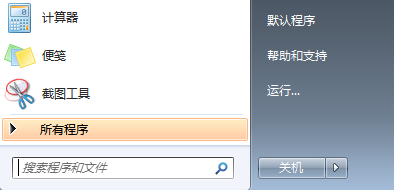
2. Masukkan arahan msconfig dan tekan Enter untuk masuk ke halaman fungsi program Klik butang fungsi dalam halaman fungsi arahan yang muncul untuk masuk.
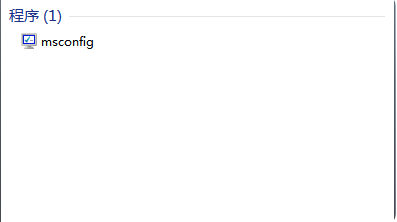
3. Selepas memasuki halaman fungsi permulaan, kita boleh melengkapkan fungsi larangan yang berkaitan untuk item permulaan komputer, dan klik Lengkapkan Larangan.
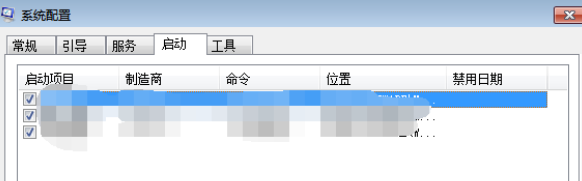
4 Jika anda tidak tahu cara menggunakan operasi arahan untuk menyelesaikan tetapan item permulaan komputer, anda boleh mencari halaman fungsi pecutan pembersihan Tencent Computer Manager pada komputer anda, dan kemudian klik pada tetapan permulaan.
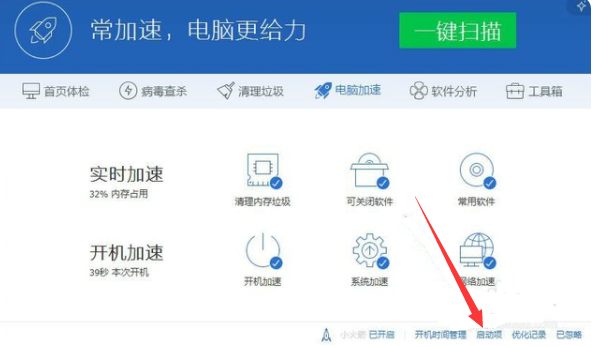
5. Dalam halaman fungsi tetapan permulaan, cari item permulaan yang perlu diurus dan diharamkan, dan urus dan larangnya.
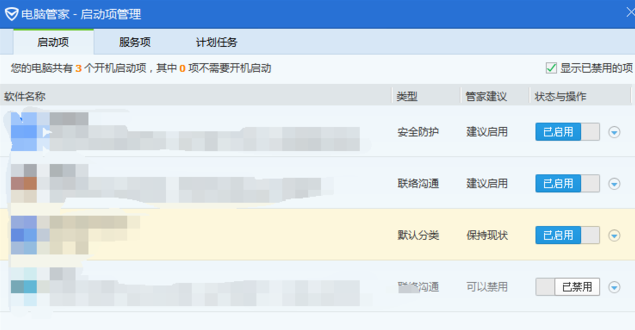
Selepas melengkapkan langkah di atas, kita boleh menyelesaikan operasi menetapkan item permulaan semasa boot sistem win7. Saya harap ia akan membantu semua orang.
Atas ialah kandungan terperinci Ajar anda cara menetapkan item permulaan dalam win7. Untuk maklumat lanjut, sila ikut artikel berkaitan lain di laman web China PHP!
Artikel berkaitan
Lihat lagi- Microsoft mengeluarkan apl perakam suara baharu untuk Windows 11 Insiders
- Apakah yang boleh dilakukan oleh pelaburan langsung Xiaomi?
- Di mana untuk memohon penutupan kedai Kuaishou?
- Paten baharu Apple sebenarnya adalah untuk 'jam tangan dengan kamera'
- Microsoft mencatatkan hasil suku tahunan yang kukuh sebanyak $49.4 bilion terima kasih kepada awan dan Windows

